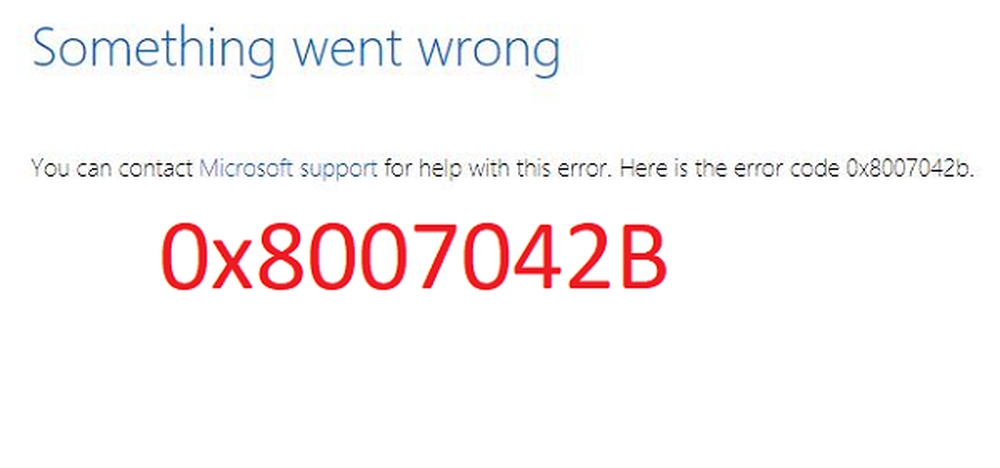Repare el error de actualización de Windows 10 0x800F081F - 0x20003

El error de actualización de Windows 0x800F081F - 0x20003 se produce principalmente la actualización de su copia de Windows 10. Se debe a errores con varias configuraciones relacionadas con el desarrollador que están habilitadas en una computadora. El error que encuentra la configuración está redactado como uno de estos:
- No pudimos instalar Windows 10. La instalación falló en la fase SAFE_OS con un error durante la operación INSTALL_UPDATES: Error 0x800F081F
- La instalación falló en la fase Safe_OS con un error durante la operación apply_image: Error: 0x800f081f - 0x20003

Hoy vamos a ver cómo solucionar este error. Vale la pena señalar que no se utilizarán programas externos para corregir este error.
Error de actualización de Windows 0x800F081F - 0x20003
Llevaremos a cabo los siguientes arreglos para eliminar el código de error 0x800F081F - 0x20003,
- Deshabilitar el modo de desarrollador.
- Usar el solucionador de problemas de Windows Update.
- Reinicie varios servicios y componentes relacionados con Windows Update.
1] Deshabilitar el modo de desarrollador
Necesitas tener el Modo de Desarrollador deshabilitado en tu computadora.

Para esto, empieza por golpear el WINKEY + I combinaciones de botones en el teclado para iniciar la Aplicación de configuración.
Ahora, navega a Actualización y seguridad> Para desarrolladores.En el panel lateral derecho, seleccione la opción para Aplicaciones de carga lateral o Aplicaciones de la tienda de Microsoft. Haga clic en Sí para cualquier solicitud que reciba.
A continuación, vaya a Aplicaciones> Aplicaciones y características. En el panel lateral derecho, haga clic en Características opcionales.
Desplácese hacia abajo para encontrar la entrada de Modo de desarrollador de Windows, selecciónalo y selecciona Desinstalar.
Una vez que haya terminado de desinstalar ese componente, cierre la aplicación Configuración y Reiniciar Su computadora para que los cambios surtan efecto..
2] Usa el solucionador de problemas de Windows Update
También puede intentar solucionar este problema ejecutando el solucionador de problemas de Windows Update.
3] Reiniciar varios servicios y componentes relacionados con Windows Update
Comience por golpear el WINKEY + X combinaciones y seleccionar Símbolo del sistema (administrador) para iniciar el símbolo del sistema con privilegios de administrador.

Ahora copie y pegue los siguientes comandos uno por uno en la consola de solicitud de comando y presione Entrar.
net stop wuauserv net stop bits net stop appidsvc ren% systemroot% \ SoftwareDistribution SoftwareDistribution.bak ren% systemroot% \ system32 \ catroot2 catroot2.bak
Esto detendrá la ejecución de todos los Servicios de actualización de Windows en su PC y le permitirá borrar la carpeta de Distribución de software y restablecer la carpeta Catroot2.
Ahora, deberá iniciar todos los servicios de actualización de Windows que acabamos de detener..
net start wuauserv net start bits net start appidsvc net start cryptsvcReinicie su computadora y luego ejecute la configuración y verifique si esto solucionó el problema..